苹果笔记本电脑如何进行QQ视频通话?操作步骤是什么?
- 电器维修
- 2025-03-29
- 10
- 更新:2025-03-27 00:56:36
随着远程工作和在线交流需求的增加,能够在苹果笔记本电脑上进行QQ视频通话变得尤为重要。本文将为您提供全面而详细的步骤指导,帮助您在MacBook上顺利地进行QQ视频通话。通过以下操作步骤,无论是与家人朋友的闲聊,还是进行商务会议,您都能顺畅无阻。
苹果笔记本电脑如何进行QQ视频通话:操作流程详解
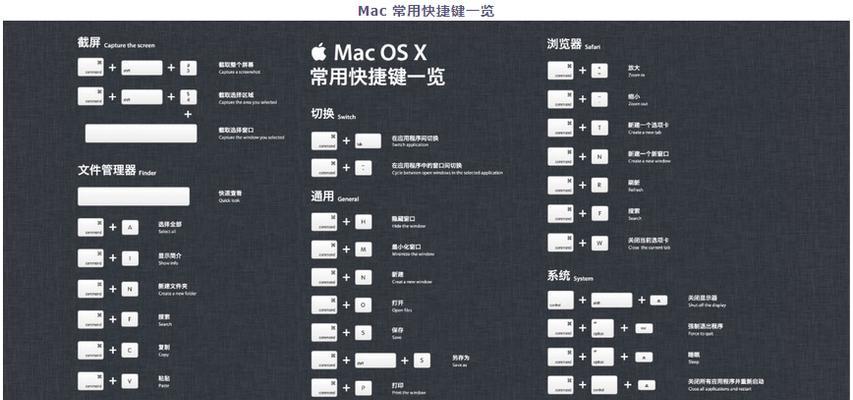
一、准备阶段:确保设备与软件条件满足
在进行QQ视频通话之前,确保您的苹果笔记本电脑满足以下条件:
1.操作系统:最新版本的macOS,以保证QQ软件运行流畅。
2.QQ软件:安装最新版本的QQPC版,确保功能完整。
3.摄像头与麦克风:确认内置或外接摄像头与麦克风工作正常。
4.网络连接:稳定的网络连接是视频通话质量的关键。
二、下载与安装QQMac版
如果尚未安装QQ软件,请遵循以下步骤:
1.访问腾讯官网下载页面,下载适合Mac的QQ安装包。
2.打开下载的.dmg文件,将QQ应用拖拽到应用文件夹中。
3.完成安装后,启动QQ应用,并按照提示完成账号登录。
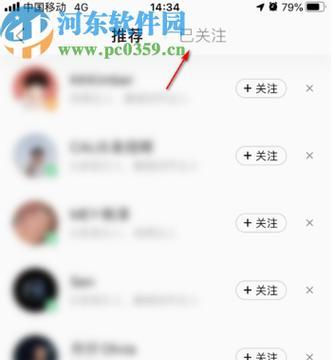
三、启动QQ视频通话功能
完成安装并登录后,开始您的视频通话之旅:
1.登录到QQ后,在主界面找到“搜索”框,输入好友的QQ号码或昵称进行搜索。
2.在搜索结果中找到目标好友,点击其头像进入聊天界面。
3.在聊天界面的右上角,您会看到一个摄像头的图标,点击该图标即可发起视频通话请求。
四、视频通话中的基本操作
一旦视频通话开始,您可以进行以下操作:
1.摄像头切换:如果您有多个摄像头,可以通过右上角的摄像头图标切换不同的输入源。
2.音量控制:调节系统音量或使用麦克风静音按钮来控制声音的输出与输入。
3.屏幕共享:在通话界面选择“分享屏幕”选项,可以将您的屏幕内容展示给对方。
4.通话记录与保存:视频通话结束后,您可以查看通话记录,并根据需要保存视频或截图。
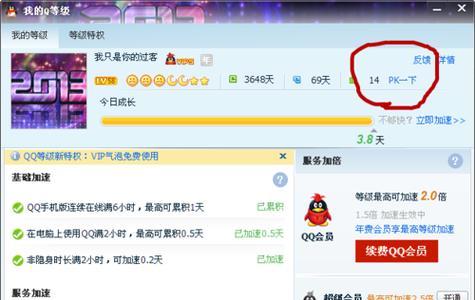
五、常见问题解答
在使用过程中,您可能会遇到一些常见问题,下面将给出一些解决方案:
视频通话时画面卡顿:首先检查网络连接是否稳定,其次可以将视频分辨率调整为标清模式。
麦克风无法工作:确保麦克风权限已被QQ软件允许,并尝试重启QQ应用。
摄像头无法被检测到:检查摄像头驱动是否是最新的,或尝试在系统偏好设置中重新激活摄像头设备。
六、小贴士与技巧分享
为了提高视频通话的质量和效率,您可以尝试以下技巧:
优化网络连接:尽可能使用有线网络或稳定快速的WiFi网络。
调整环境光线:确保充足的光线照在您的面部,以便对方能更清晰地看到您。
测试设备:在重要的视频通话前,建议先进行设备和网络的测试。
利用快捷键:熟悉并使用快捷键操作,例如使用Command+Q退出QQ,以提高操作效率。
通过以上详尽的步骤和技巧,您应该能够轻松地在苹果笔记本电脑上进行QQ视频通话。随着互联网技术的不断发展,保持与亲朋好友和同事之间的沟通变得前所未有的重要。QQ作为广泛使用的通讯工具之一,为用户提供了便捷的视频通话功能。希望本篇指南能够帮助您在日常沟通中,更高效、更愉快地享受视频通话带来的便利。





